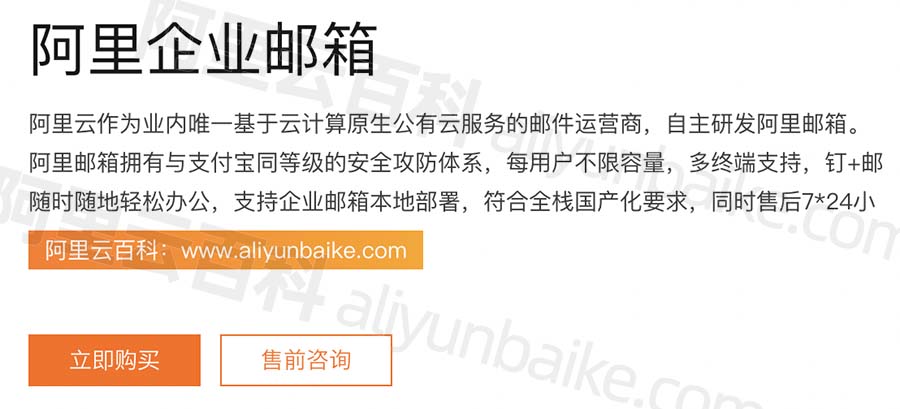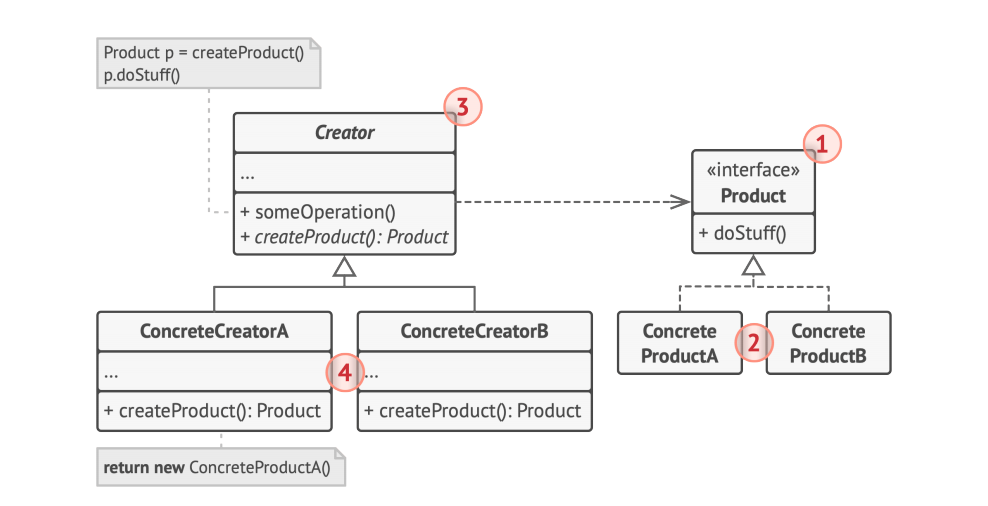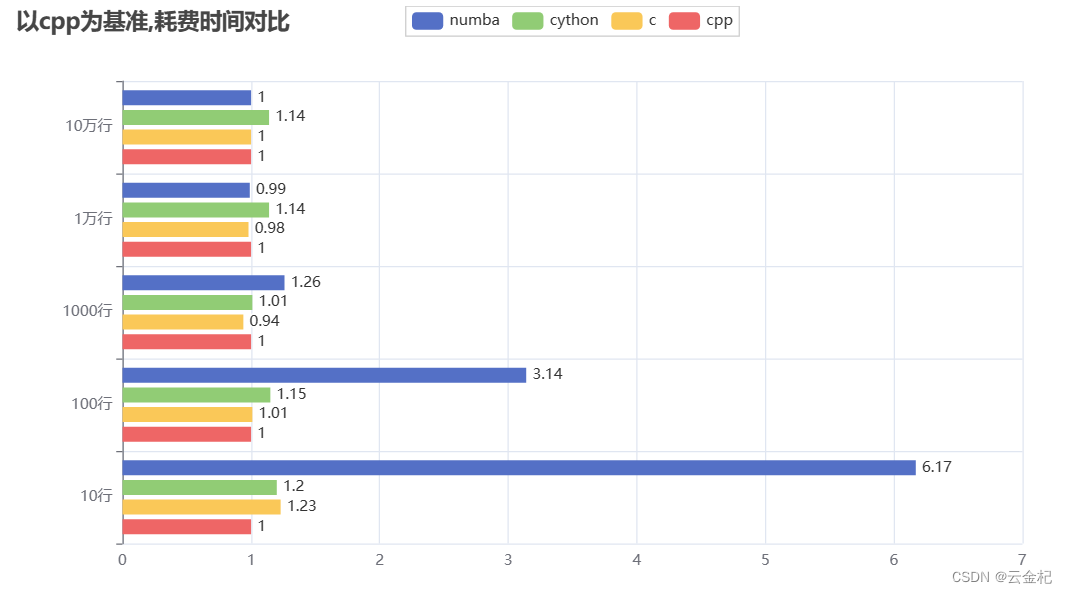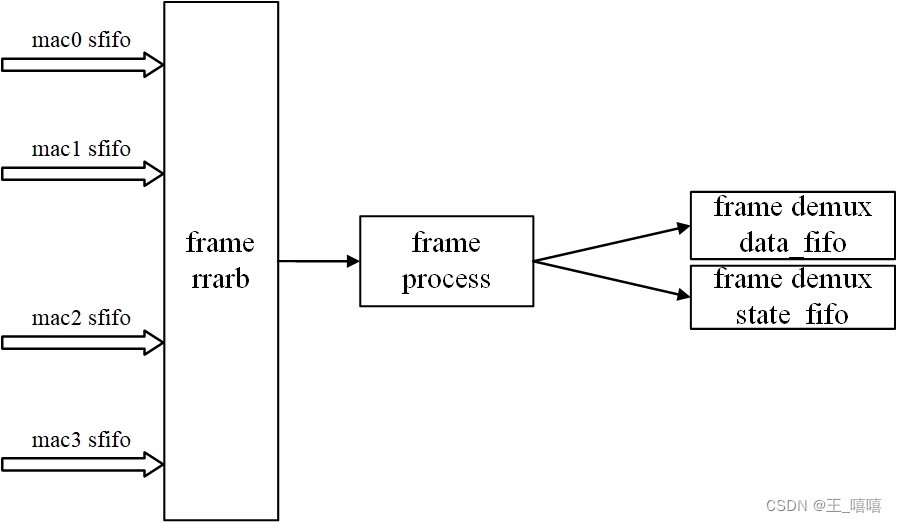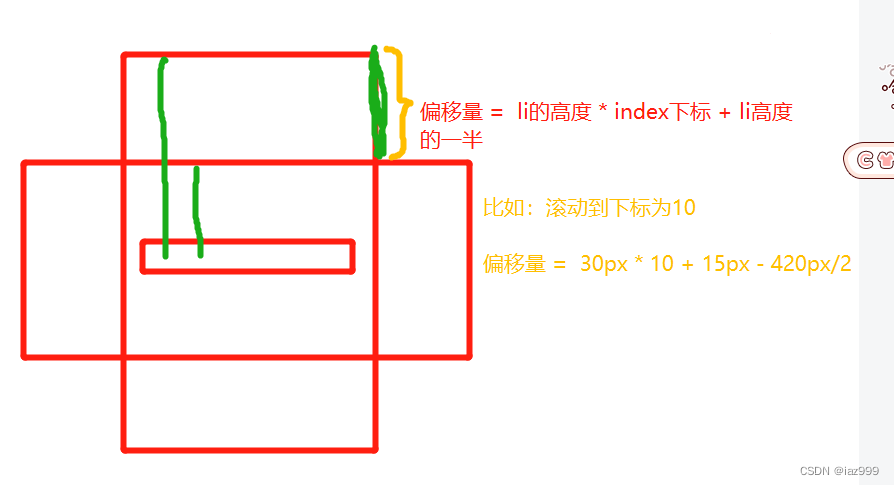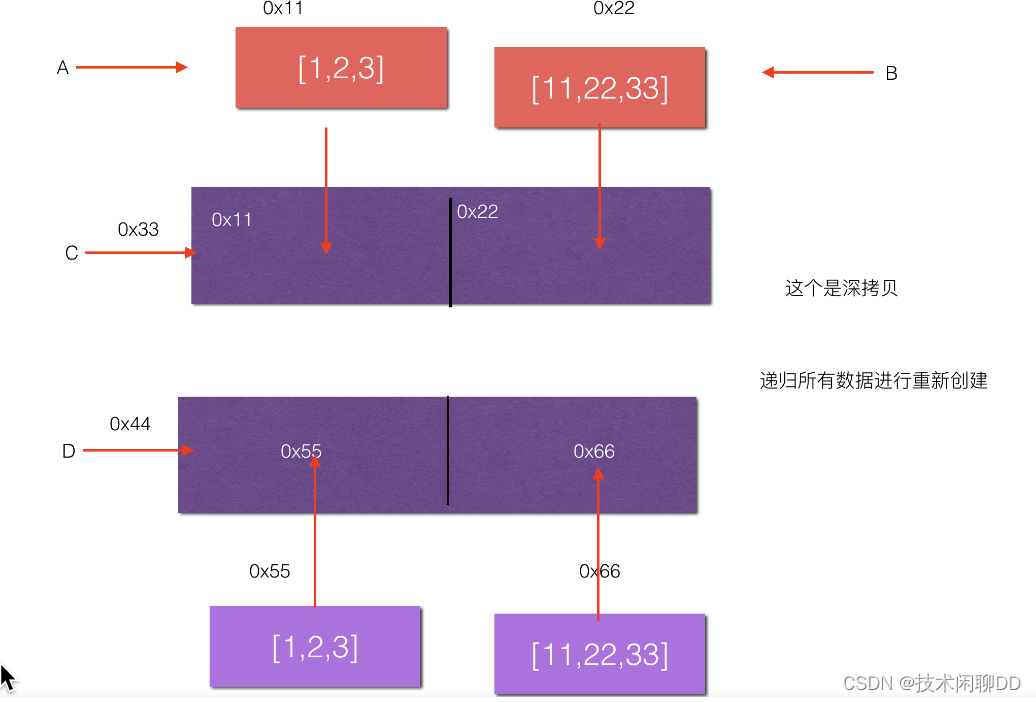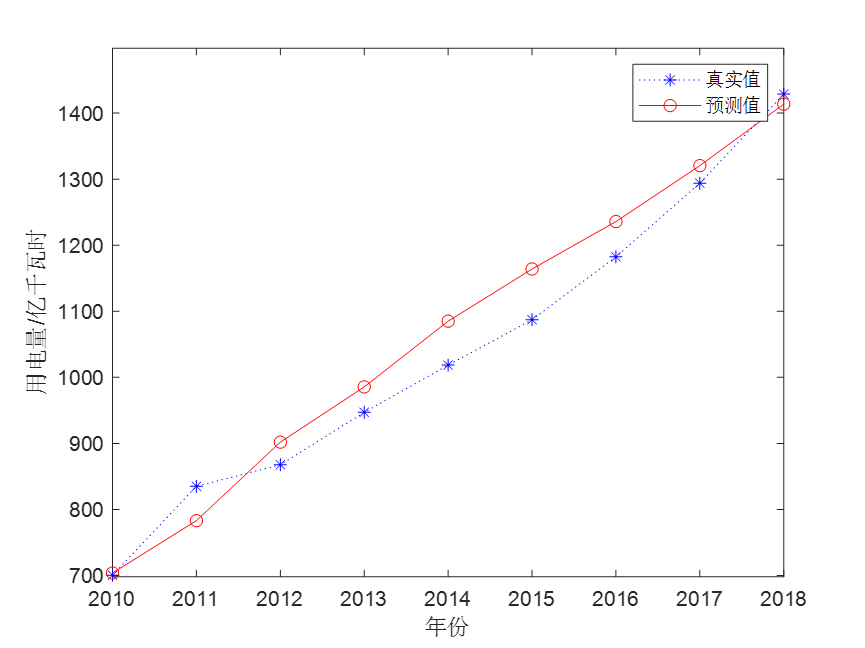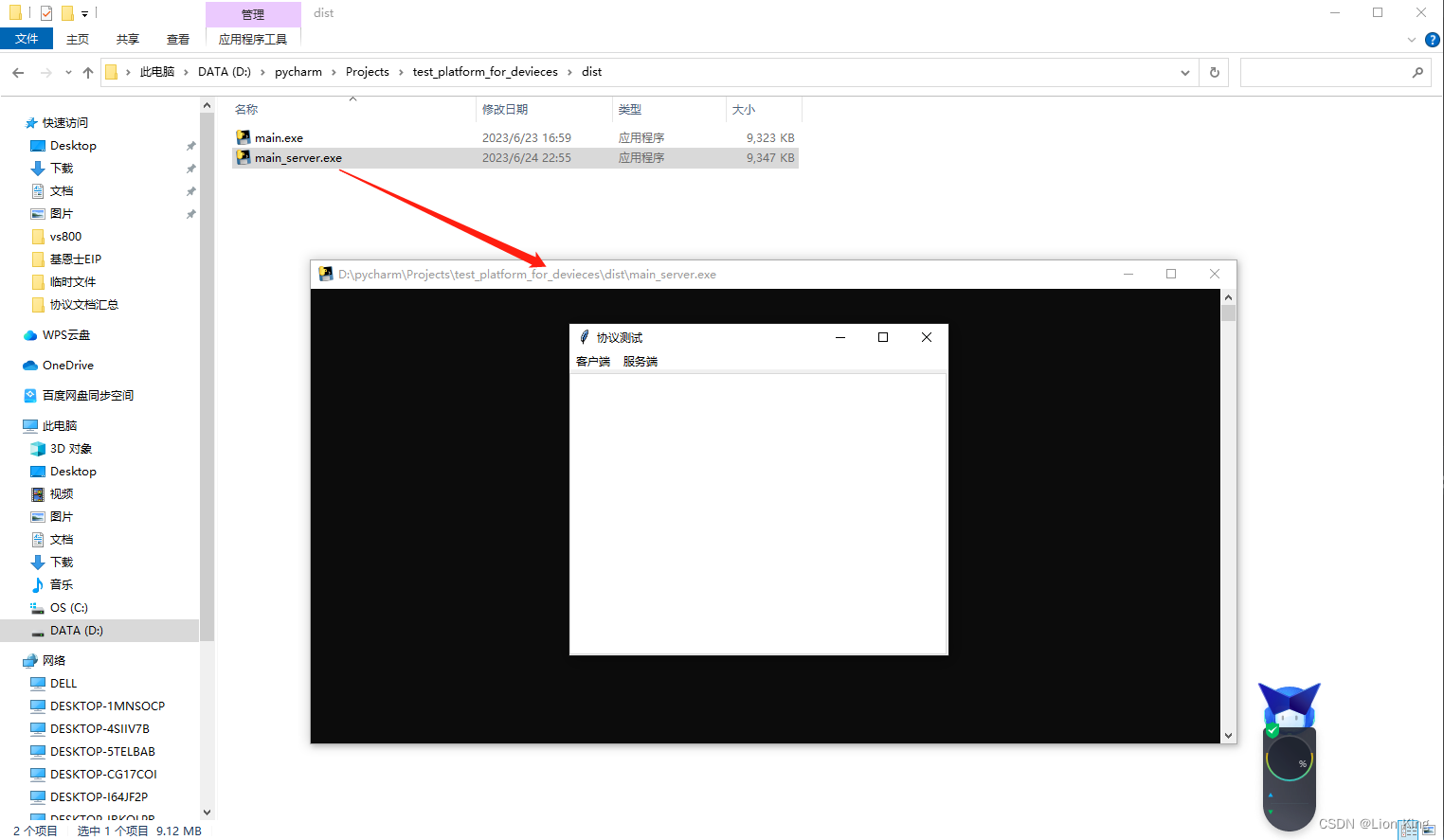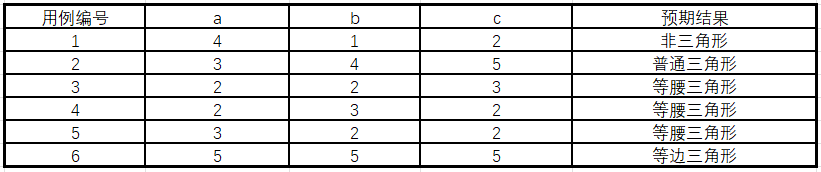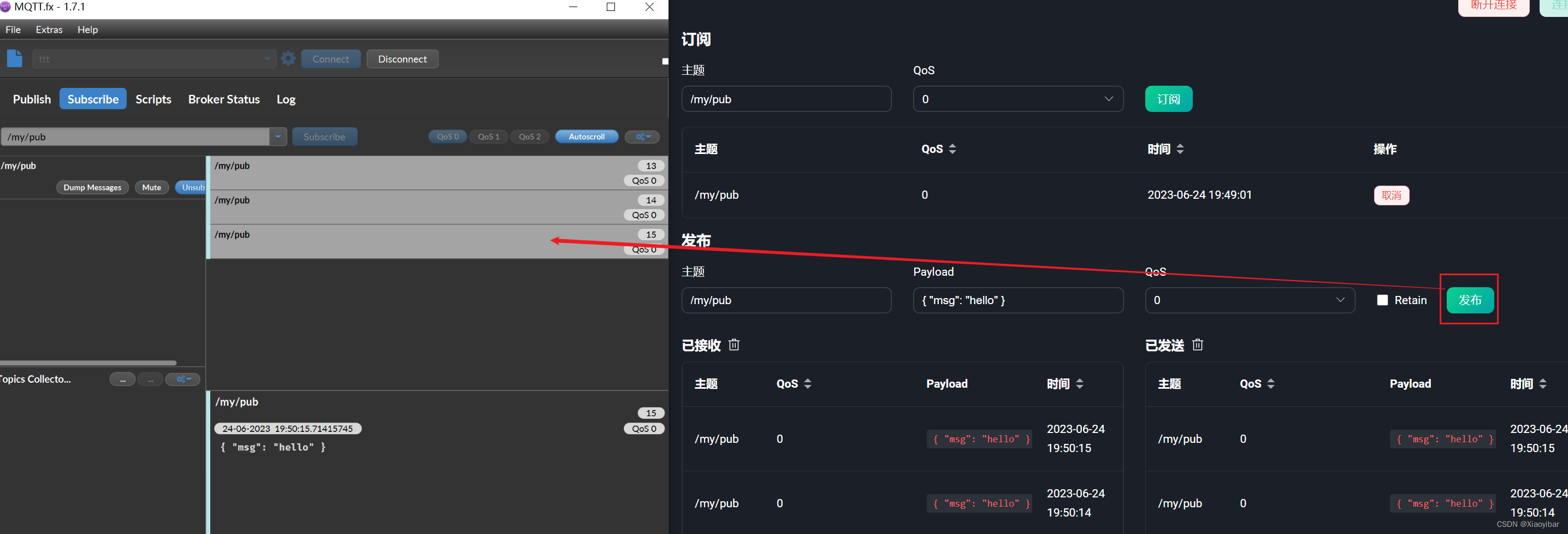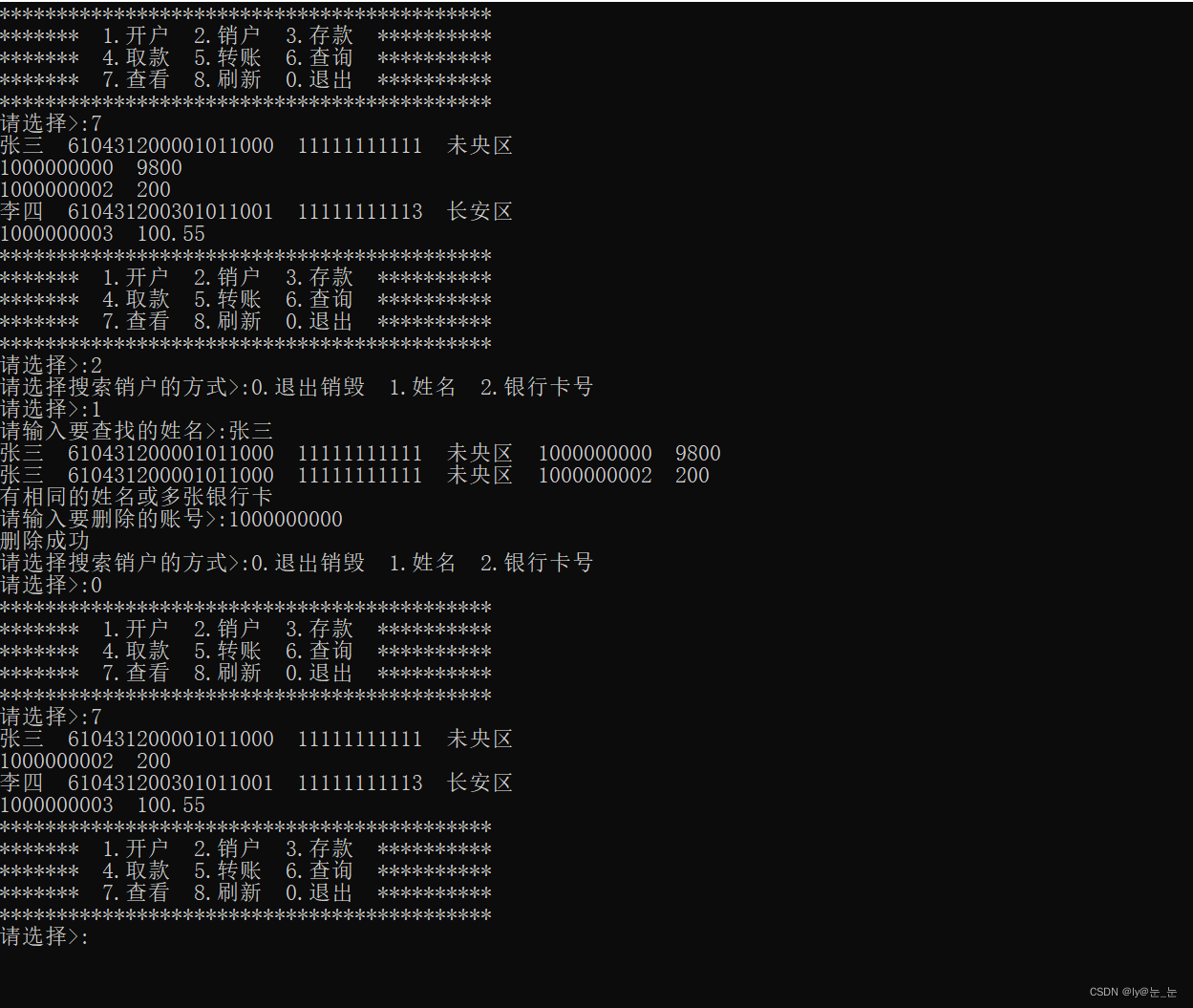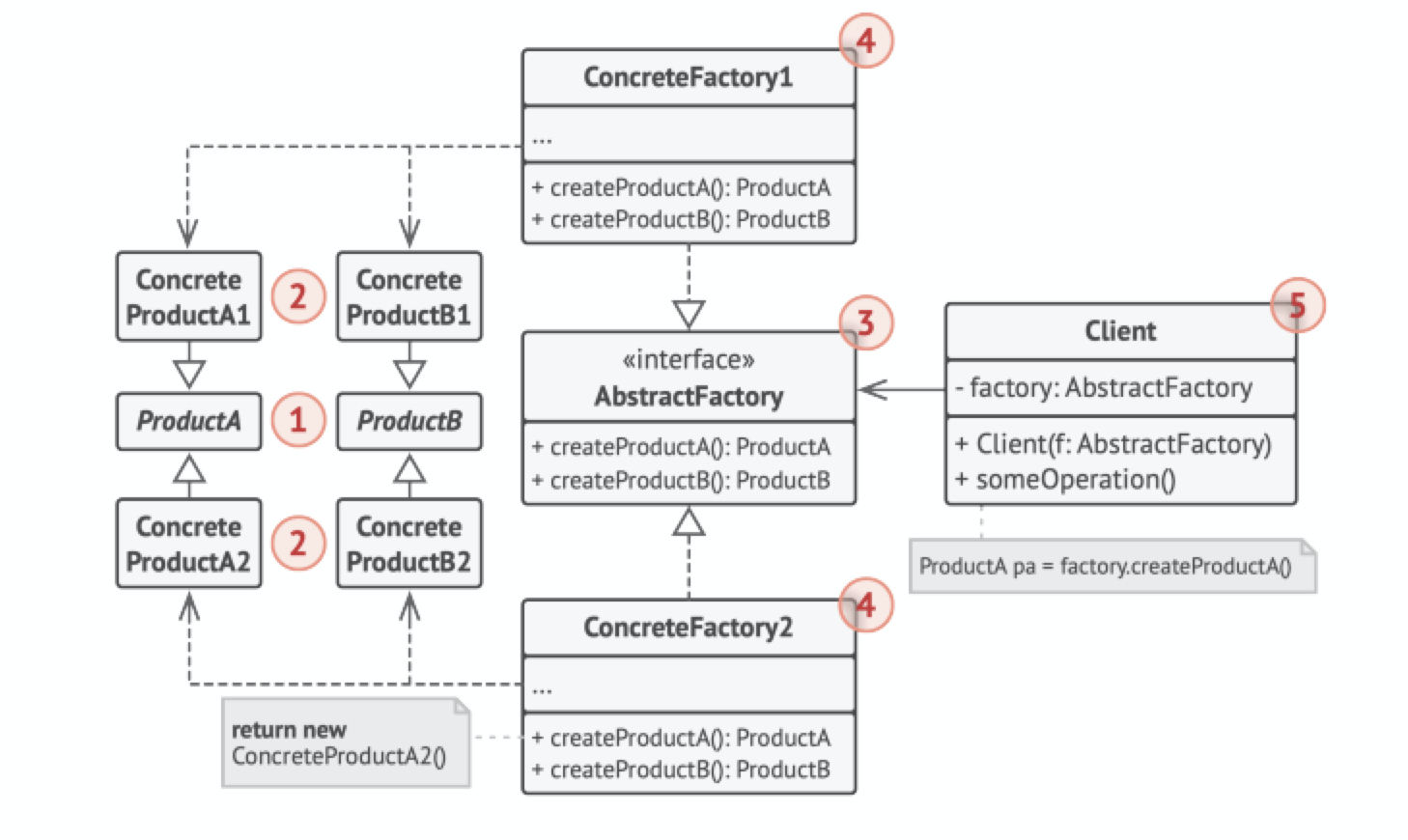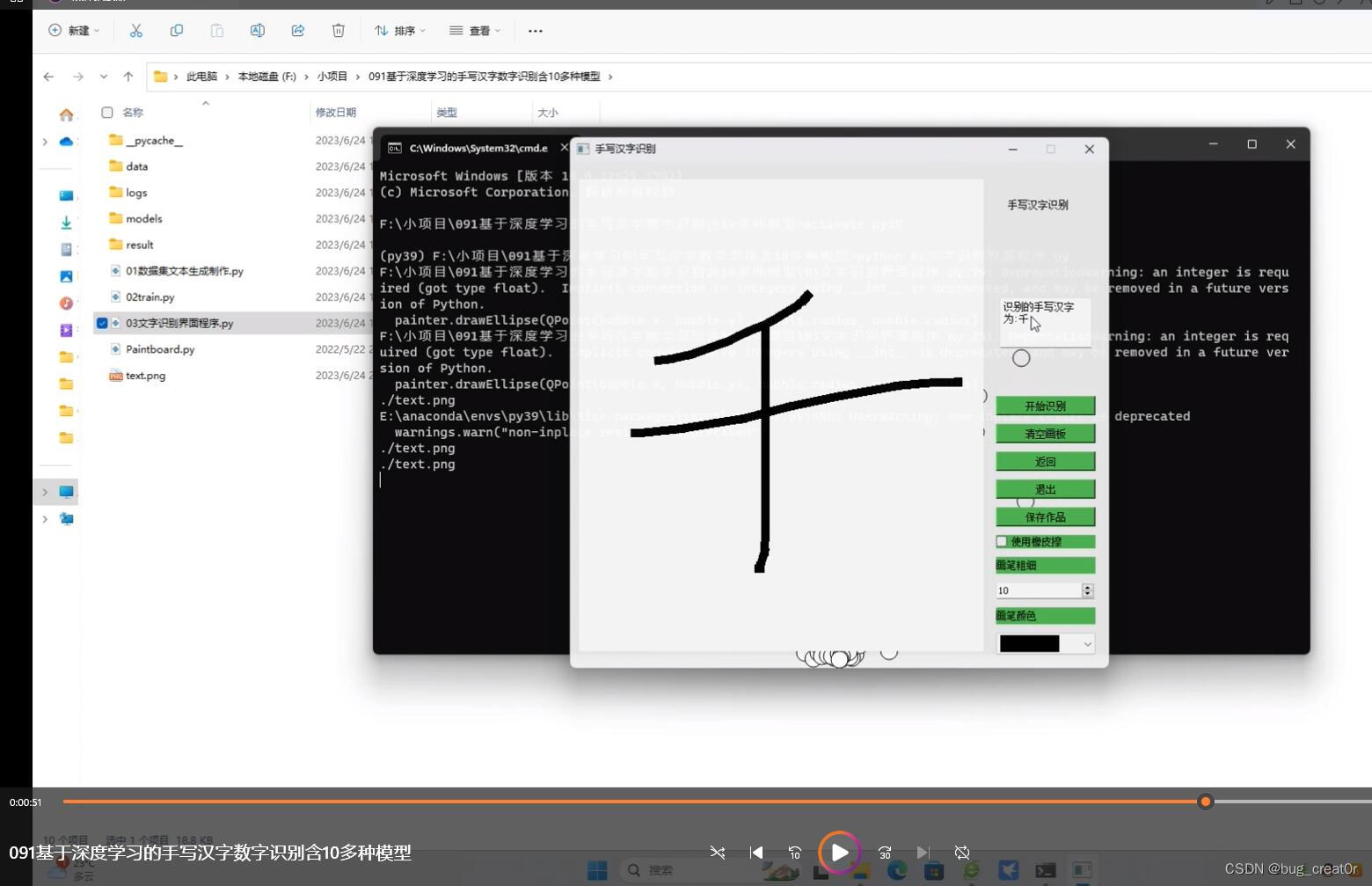这次教程主要介绍centos的必备软件的安装。
0、参考博客
1、VMware下CentOS 7虚拟机的安装
2、搭建属于自己的数字IC EDA环境(二):搭建Centos的基本使用环境和工具
3、cenos7基本配置
1、git安装
sudo yum install -y git
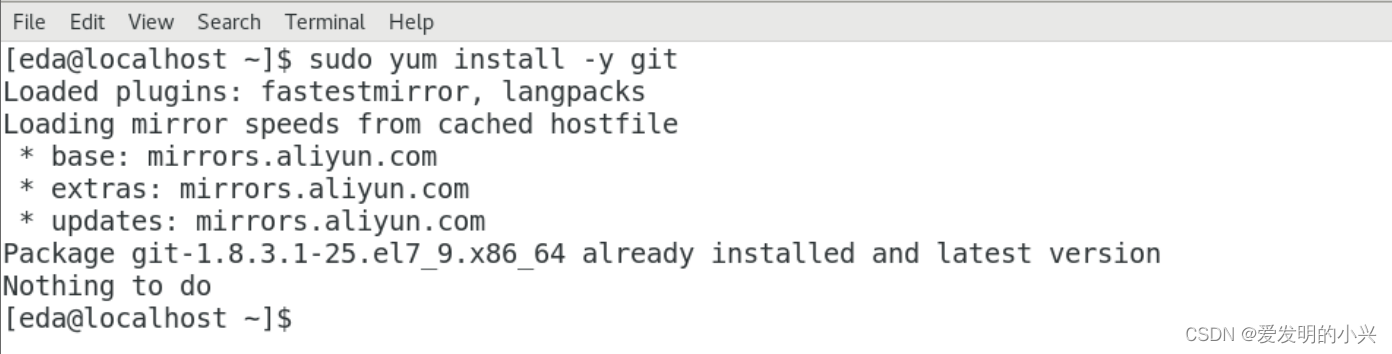
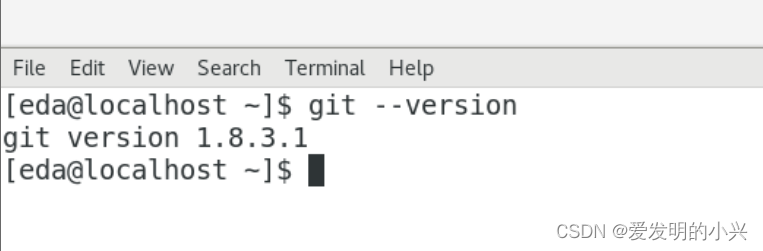
2、gvim安装
sudo yum install -y ncurses-devel
sudo yum install vim-X11.x86_64 -y
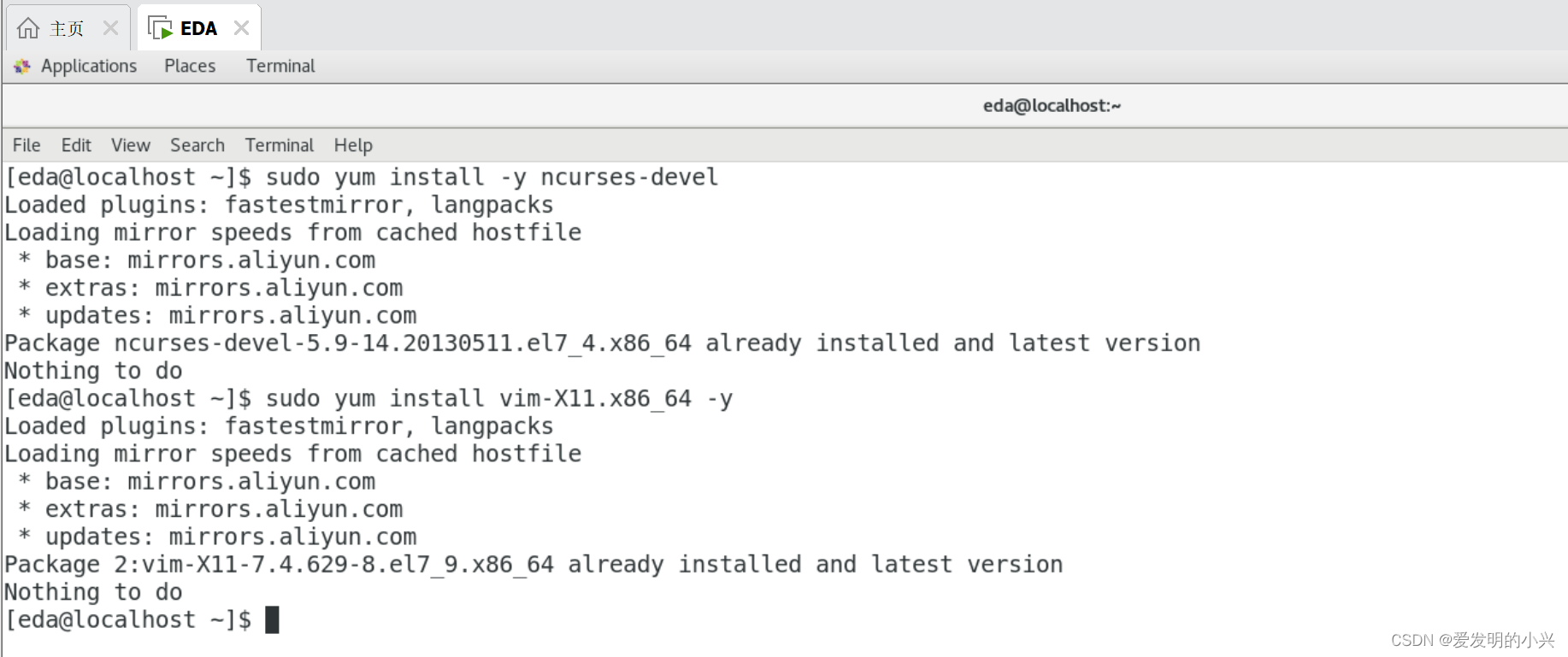
输入gvim即可以打开安装好的gvim软件。
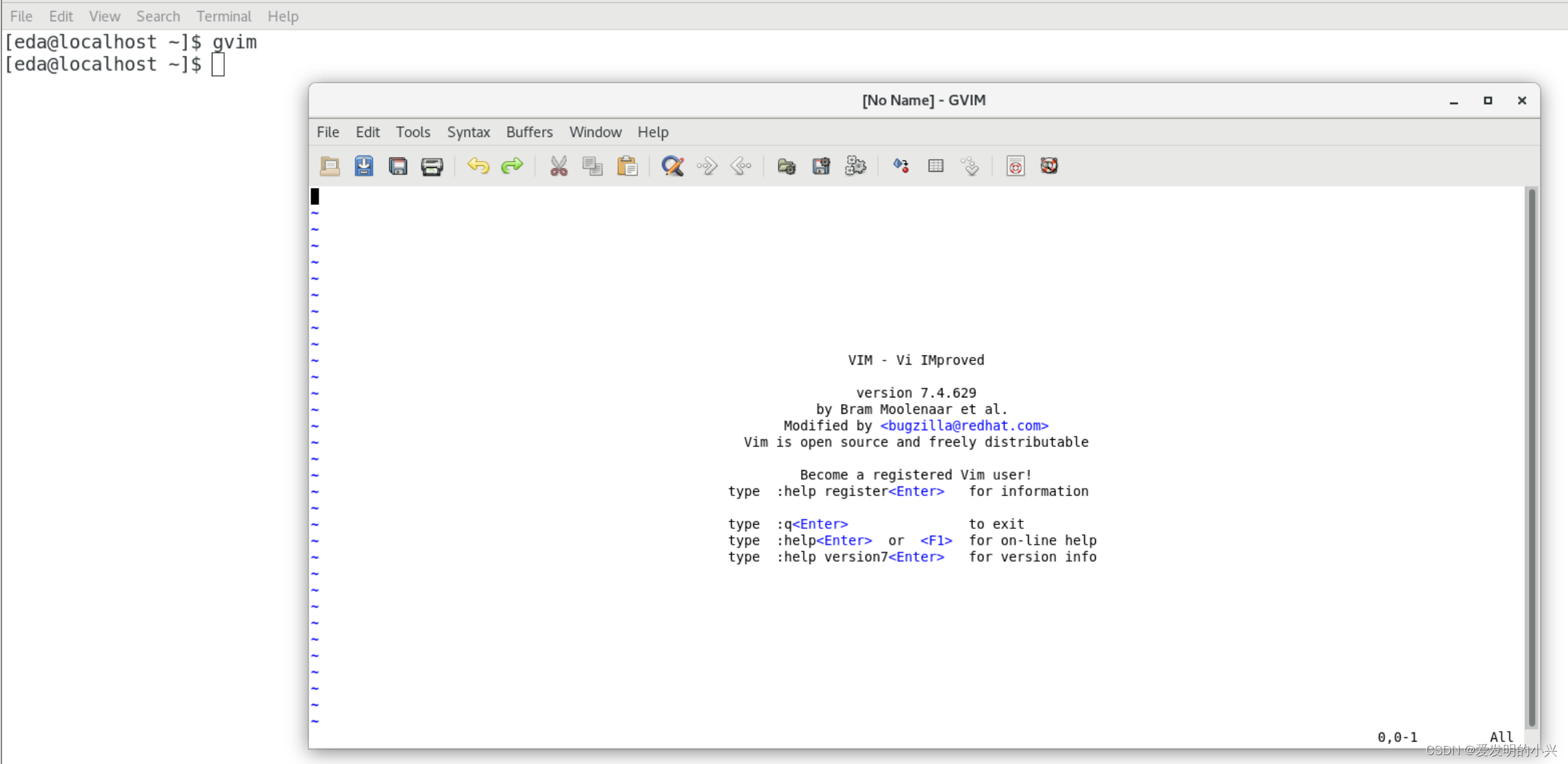
接下来可以对gvim软件进行配置。
依次输入下面的代码,之后点击保存即可。
cd ~
touch .vimrc
gvim .vimrc
复制下面的配置信息到.vimrc文件中。
" 语法高亮度显示
syntax on
" 设置行号
set nu
" 高亮当前行
set cursorline
" 高亮当前列
" set cursorcolumn
" 防止中文注释乱码
set fileencoding=utf-8
set fenc=utf-8
set fencs=utf-8,usc-bom,euc-jp,gb18030,gbk,gb2312,cp936,big-5
set enc=utf-8
let &termencoding=&encoding
"设置字体
set guifont=Courier10Pitch\ 12
" 设置tab长度为4个空格
set tabstop=4
" 设置tab转换为空格
set expandtab
" 程序自动缩进时候空格数
set shiftwidth=4
" 退格键一次删除4个空格
set softtabstop=4
autocmd FileType make set noexpandtab
" 在编辑过程中,在右下角显示光标位置的状态行
set ruler
" 搜索忽略大小写
set ignorecase
" vim使用自动对起,也就是把当前行的对起格式应用到下一行
set autoindent
" 依据上面的对起格式,智能的选择对起方式,对于类似C语言编写上很有用
set smartindent
" 在状态列显示目前所执行的指令
set showcmd
" 设置颜色主题
colorscheme darkblue
set nocompatible
set backspace=indent,eol,start
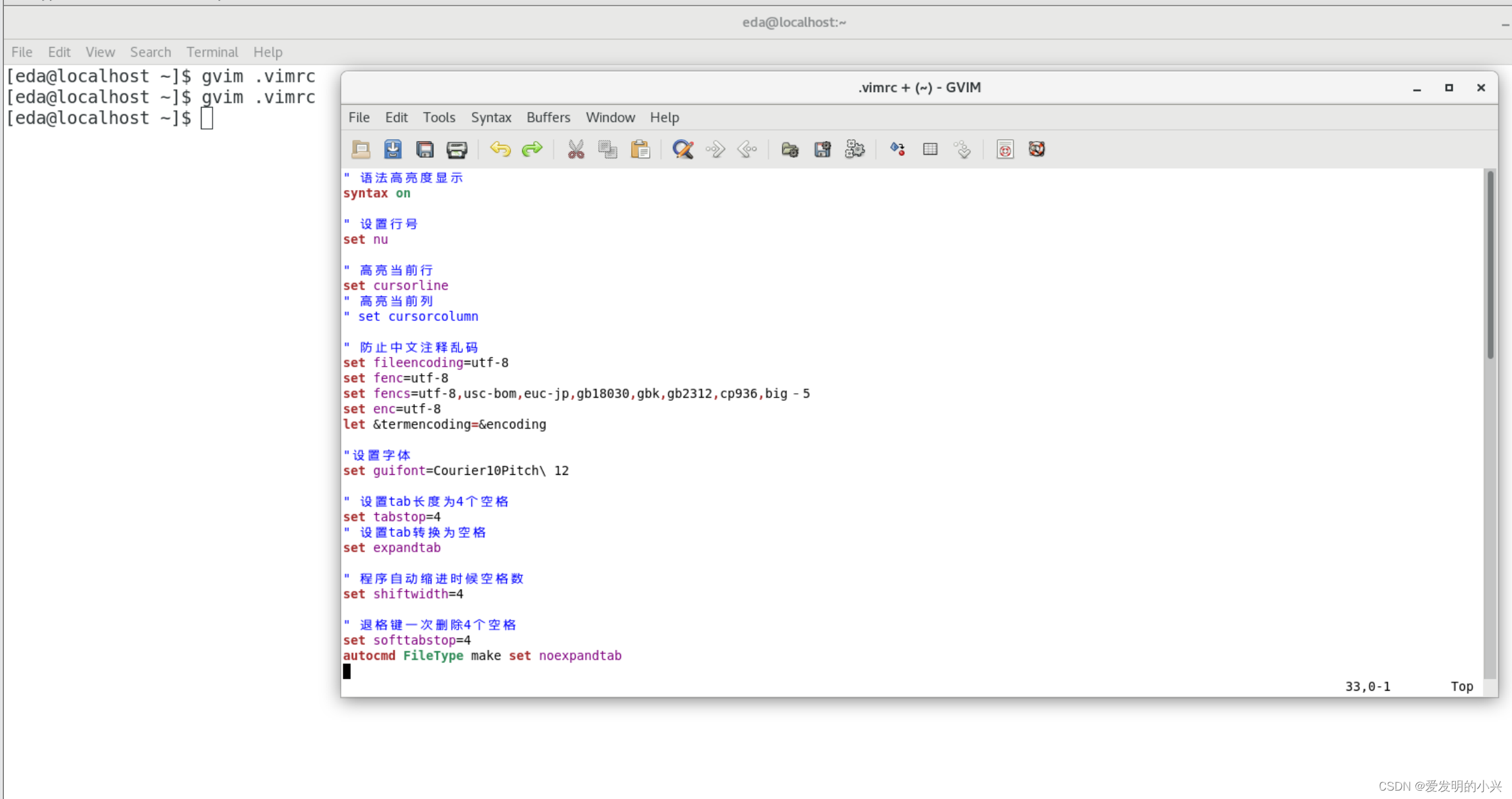
再次输入gvim可以看到变化。
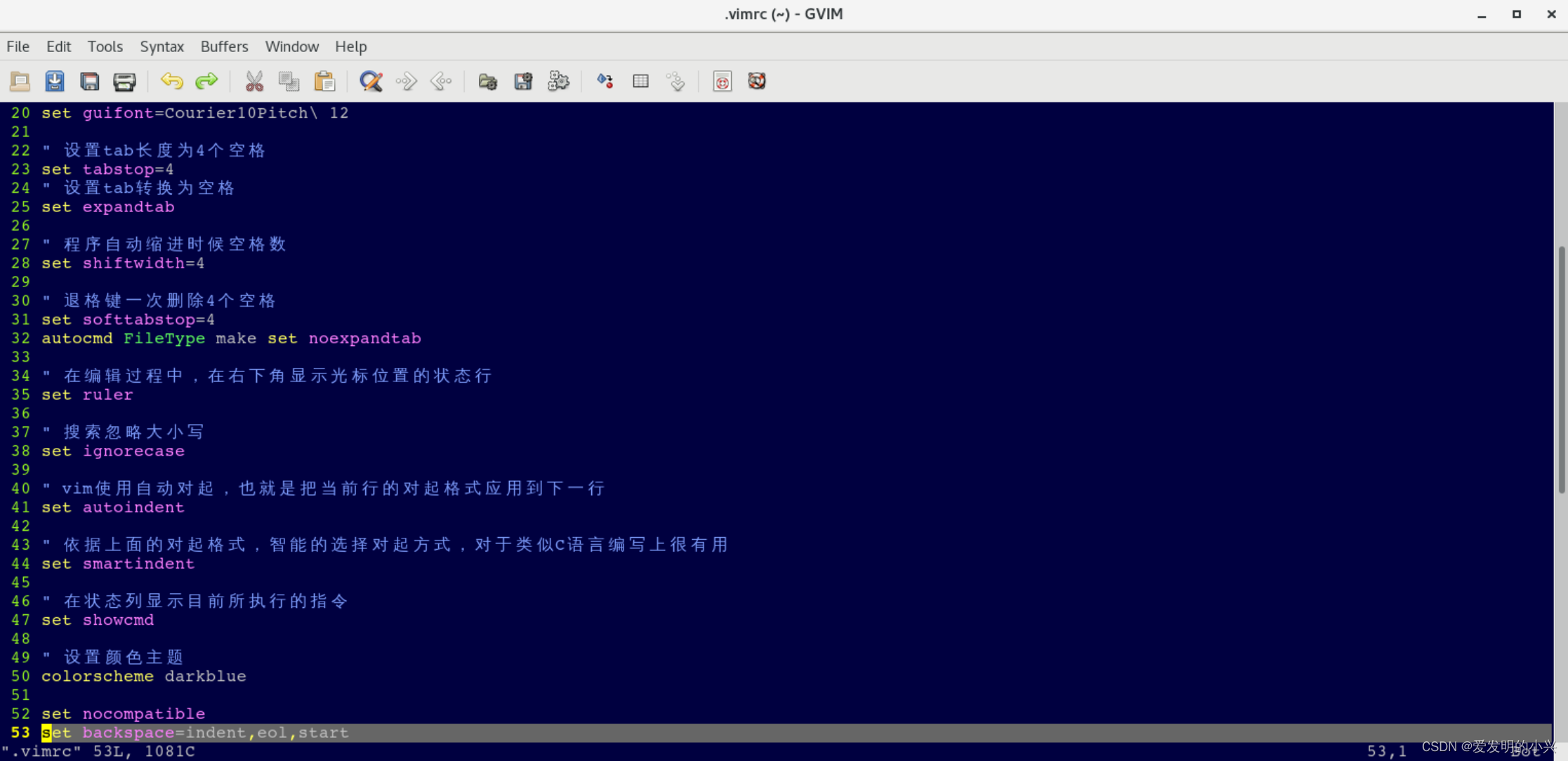
3、bash快捷操作
使用下面命令来修改bash配置文件。
cd ~
gvim .bashrc
在文件中加入下面的内容,退出并保存。
alias la="ls -a"
alias ..="cd .."
alias ll="ls -l -h"
alias g="gvim"
cd() { builtin cd "$@" && ls; }
export PS1='[\u@\h `pwd`]\$'
为了使修改生效,输入source .bashrc即可。
如果觉得命令行窗口颜色过亮,可以参照下面进行背景与字体大小的设置。
VMware下CentOS 7虚拟机的安装
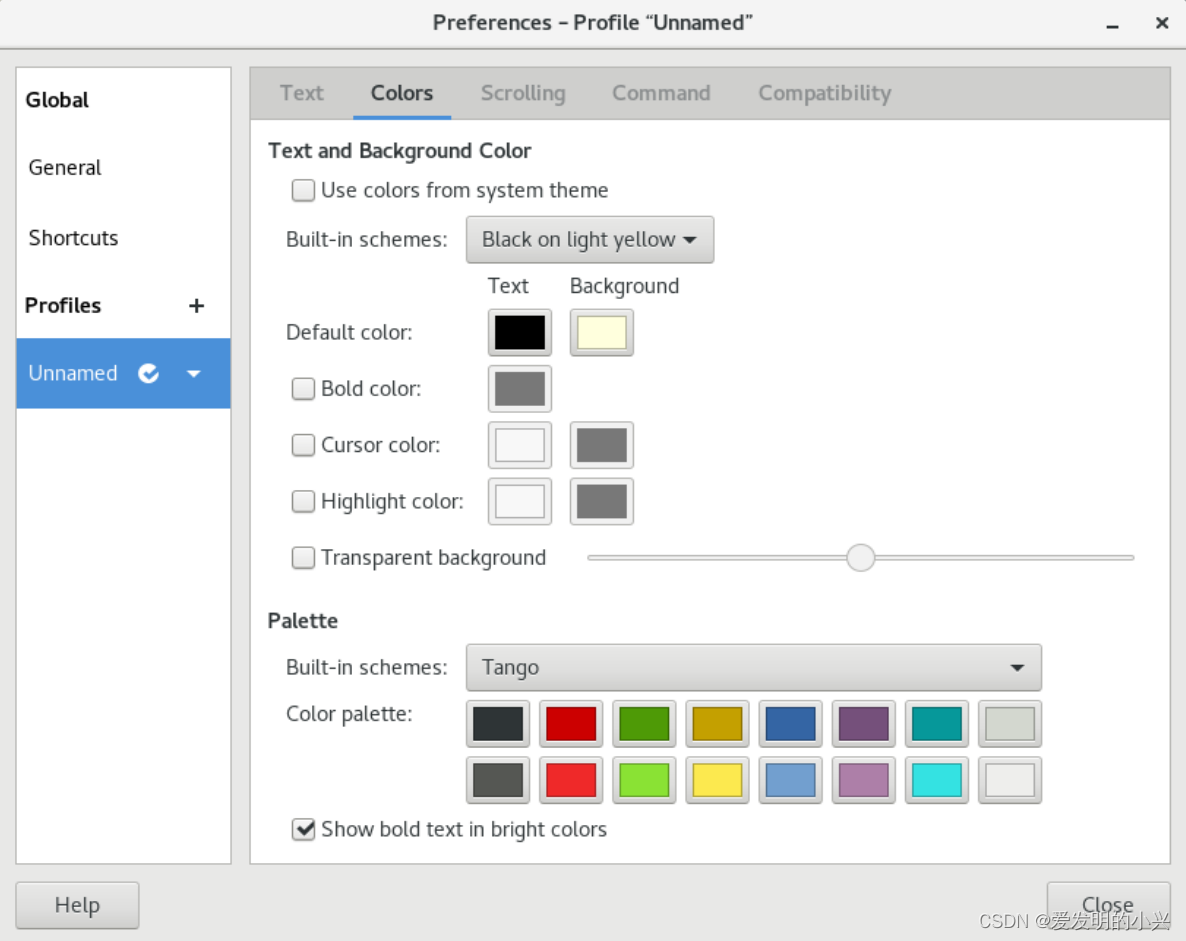
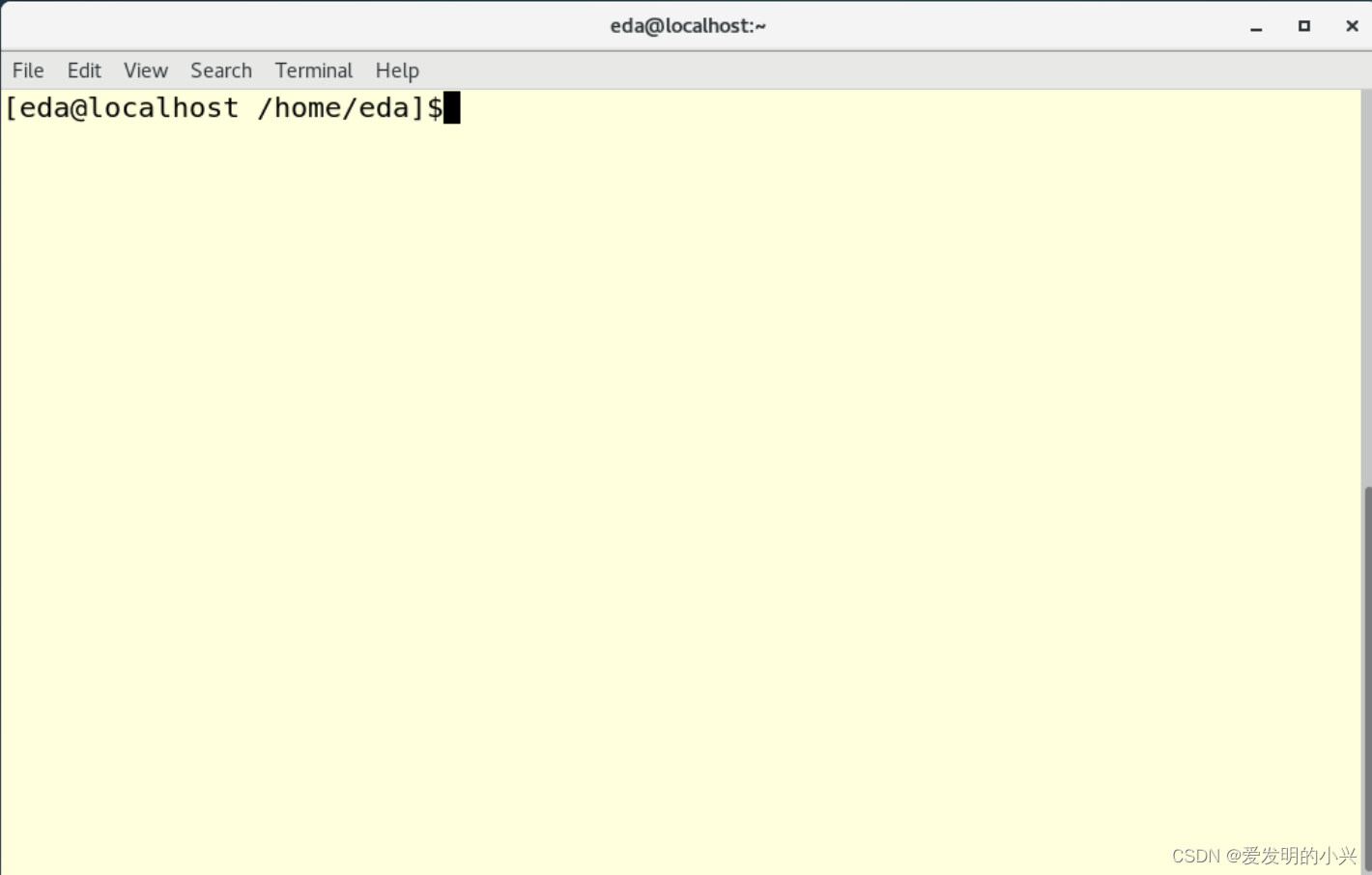
或者

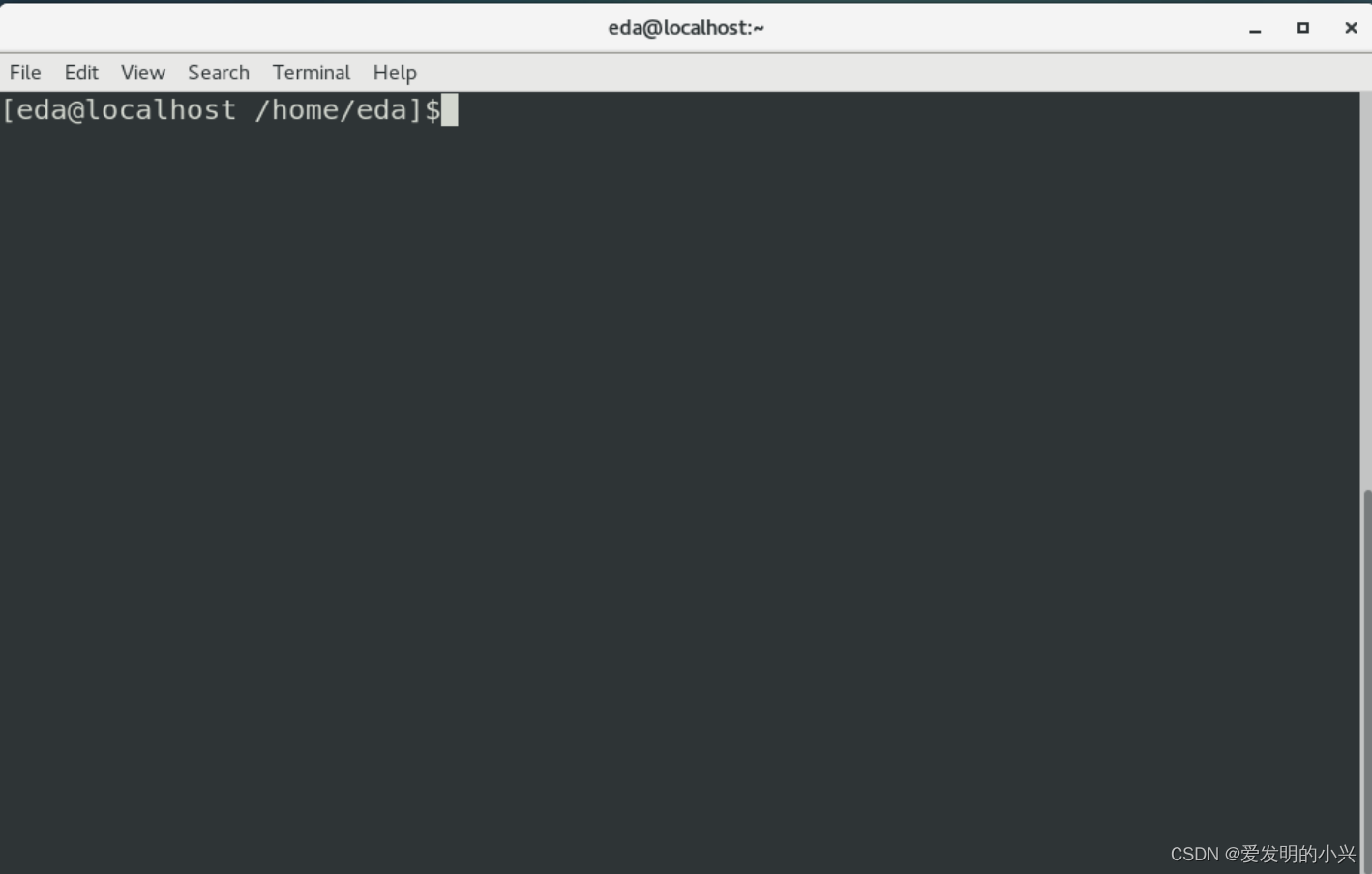
4、安装zcsh
使用下面的命令来安装zcsh
sudo yum install -y zsh